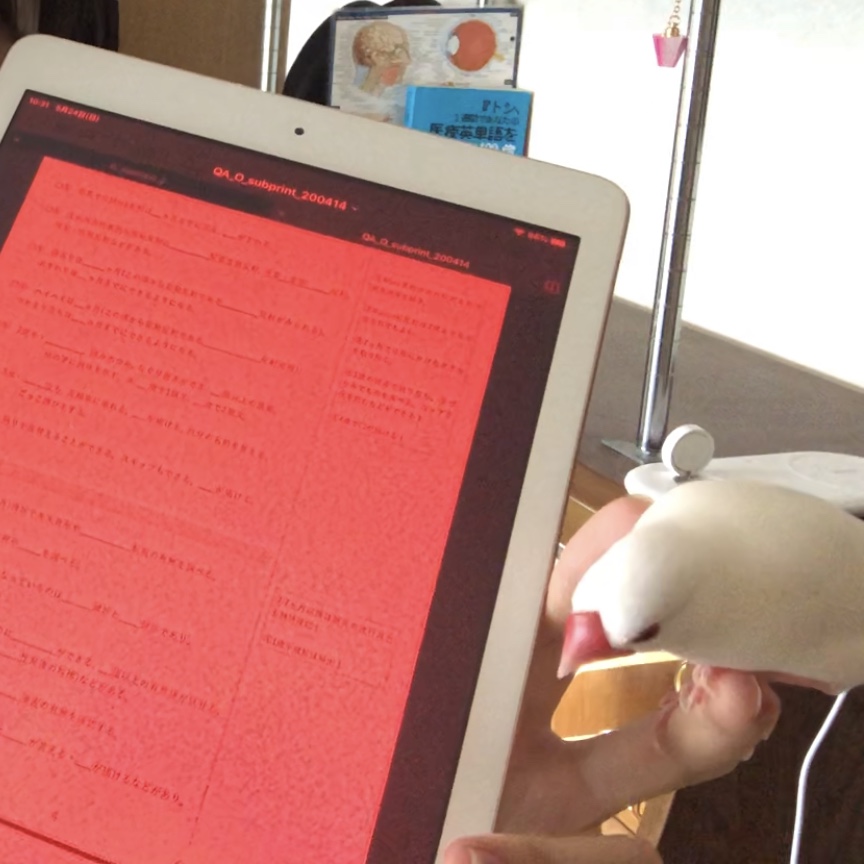iPad純正機能だけで赤シートが作れちゃう!
こんにちは!ぶんちょです.今日はiPadで簡単に表示できる赤シートの作り方を説明します.Twitterの動画と合わせて見ると,カップラーメンが茹であがるまでの時間で設定できます.
さくっと設定して,まだ知らない人に自慢しちゃおう!
設定>アクセシビリティ>画面表示とテキストサイズ>カラーフィルタON(強さ&色相をMAXに)
(一度カラーフィルタOFF)
アクセシビリティ>ショートカット>カラーフィルタに☑️
(ここまででショートカットから赤シート出現可能)
アクセシビリティ>タッチ>Assistive TouchをON
長押し欄にアクセシビリティショートカット設定
(Assistive Touch長押しで赤シートONOFF可能に!)
メディックメディアのアルバイトもしている医学生さんがiPadでのカラーフィルタの使い方を動画にして送ってくれました!ツイッターで紹介OKとのことだったんで出しまーす。
— 清澤 (@MuYrsu) May 24, 2020
ありがとうございまうす! pic.twitter.com/ZB1mBj8qLm
Q-Assistのサブプリントに沢山使えますね~
ピンクやオレンジの文字意外にも,自分で緑ペンでテキストを隠したりと普通の赤シートのように応用が効きます.ただ,これまた普通の暗記用赤シートと同じように,赤文字は文字の輪郭がうっすら見えてしまうのでご注意を.ピンクやオレンジのペンを使うことを推奨いたします.
ぶんちょ